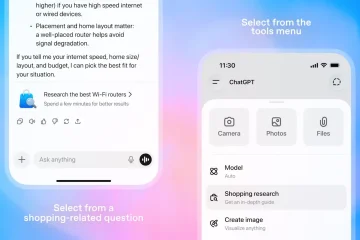เรียนรู้วิธีที่ง่ายที่สุดในการเปิดใช้งาน Analysis ToolPak ใน Excel และใช้เพื่อทำการวิเคราะห์ทางสถิติอย่างรวดเร็วด้วยการคลิกเพียงไม่กี่ครั้ง
Excel เป็นหนึ่งในแอปพลิเคชันที่ทรงพลังที่สุดที่มีอยู่ คุณสามารถใช้สำหรับการป้อนข้อมูล การคำนวณ การทำความสะอาด การรายงาน แดชบอร์ด การสร้างแบบจำลองทางการเงิน ระบบอัตโนมัติ และแม้แต่การจัดการโครงการ นอกจากนี้ยังสามารถเรียกใช้การวิเคราะห์ทางสถิติขั้นสูงได้ด้วยการคลิกเพียงไม่กี่ครั้งโดยใช้ โปรแกรมเสริม Analysis ToolPak ในตัว ช่วยประหยัดเวลาได้มากเนื่องจาก Excel ดำเนินการคำนวณทั้งหมดโดยอัตโนมัติตามข้อมูลที่เลือก และแสดงผลลัพธ์ในแผ่นงานใหม่ สิ่งเดียวคือ Add-in นี้ถูกปิดใช้งานตามค่าเริ่มต้น และคุณต้องเปิดใช้งานด้วยตนเอง นั่นคือสิ่งที่บทช่วยสอนนี้ช่วยคุณได้
ในบทช่วยสอนที่ง่ายและรวดเร็วนี้ ฉันจะแสดงวิธีรับ Analysis ToolPak ใน Excel และใช้งาน มาเริ่มกันเลย
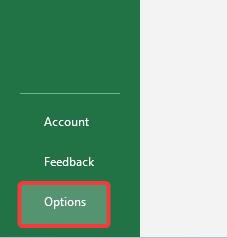
ก่อนที่คุณจะเริ่ม
ขั้นตอนด้านล่างได้รับการทดสอบว่าทำงานใน Excel ได้ 2019, 2021 และ 365
ขั้นตอนในการรับ Analysis ToolPak ใน Excel
เปิดเมนูเริ่มโดยคลิกไอคอน “Windows”บนทาสก์บาร์ ค้นหาและเปิด “Excel“.คลิก “ตัวเลือก” ที่มุมซ้ายล่าง ไปที่แท็บ “Add-ins” บนแผงด้านซ้าย เลือก “Excel Add-in“จากเมนูแบบเลื่อนลง”จัดการ”จากนั้นคลิก”ไป“เลือกช่องทำเครื่องหมาย”Analysis ToolPak“คลิก”ตกลง“ด้วยเหตุนี้ คุณได้ เพิ่ม Analysis ToolPak สำหรับ Excel
ขั้นตอนโดยละเอียด (พร้อมภาพหน้าจอ)
สิ่งแรก เปิด Excel คุณสามารถทำได้โดยเปิดเมนู Start (คลิกไอคอน”Windows”บนทาสก์บาร์) ค้นหา”Excel”แล้วคลิกตัวเลือก”Open”เมื่อแอปพลิเคชัน Excel เปิดขึ้นมา ให้คลิกตัวเลือก “ตัวเลือก“ที่มุมล่างซ้าย
การดำเนินการด้านบนจะเปิดกล่องโต้ตอบ “ตัวเลือก Excel”ที่นี่ ไปที่แท็บ “โปรแกรมเสริม“บนแถบด้านข้างซ้าย บนแผงด้านขวา ให้เลือก “Excel Add-ins“จากเมนูแบบเลื่อนลง”จัดการ”ที่ด้านล่างของกล่องโต้ตอบ และคลิกปุ่ม”ไป“ที่อยู่ติดกัน
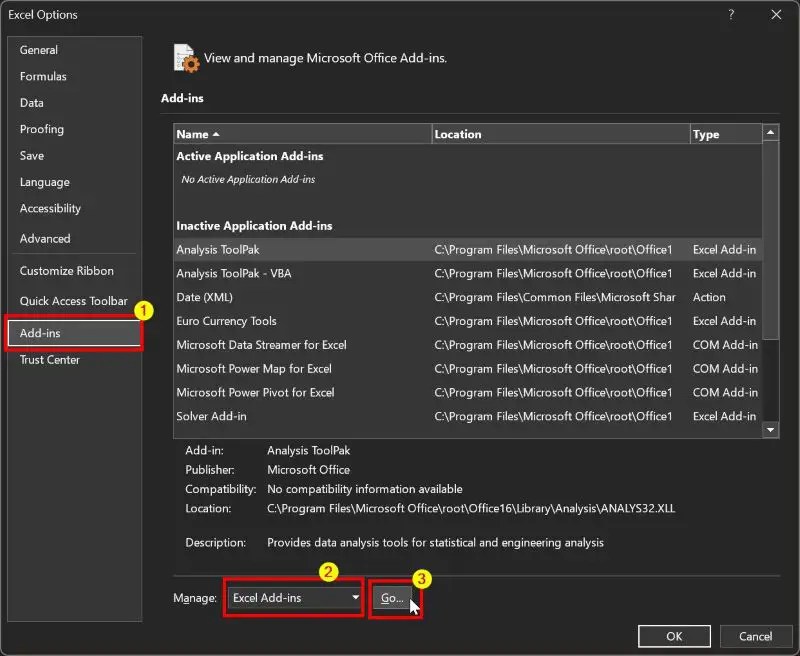
ในกล่องโต้ตอบ”Add-ins”ให้เลือกช่องทำเครื่องหมาย”Analysis ToolPak“จากนั้นคลิก”ตกลง“เพื่อเปิดใช้งาน
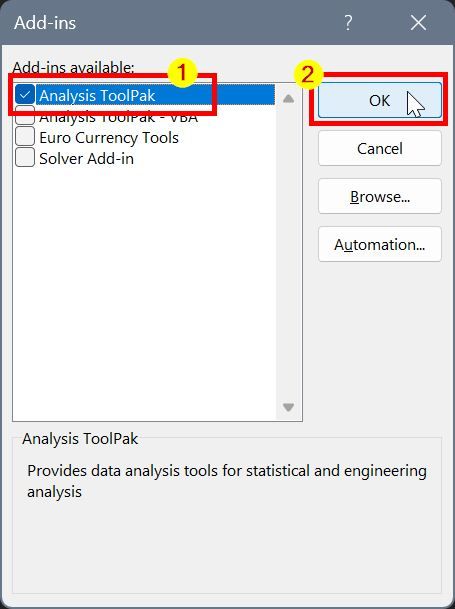
นั่นแหละ ด้วยเหตุนี้ คุณได้เพิ่ม Analysis ToolPak ลงใน Excel แล้ว จากนี้ไป คุณสามารถใช้เพื่อทำการวิเคราะห์ทางสถิติได้
การใช้ Analysis ToolPak เพื่อทำการวิเคราะห์ทางสถิติและการสร้างแผนภูมิ
หลังจากเปิดใช้งาน Add-in Analysis ToolPak แล้ว คุณสามารถใช้ตัวเลือกการวิเคราะห์ข้อมูลใน Excel เพื่อทำการทดสอบทางสถิติและสร้างแผนภูมิได้ สำหรับตัวอย่างนี้ ฉันจะสร้างฮิสโตแกรมพื้นฐานโดยใช้เครื่องมือวิเคราะห์ข้อมูล โดยมีวิธีดำเนินการดังนี้
ขั้นแรก ให้เปิดสมุดงาน Excel ที่มีข้อมูลที่คุณต้องการสร้างแผนภูมิ จากนั้น ไปที่แท็บ “ข้อมูล“ที่ด้านบน จากนั้นคลิกตัวเลือก “การวิเคราะห์ข้อมูล“ในส่วน “การวิเคราะห์” ทางด้านขวา

ตอนนี้ เลือกเครื่องมือที่คุณต้องการ ใต้ส่วน “เครื่องมือวิเคราะห์“จากนั้นคลิก “ตกลง“ ในกรณีของฉัน ฉันต้องการสร้างฮิสโตแกรมพื้นฐาน ฉันจึงเลือก “ฮิสโตแกรม”
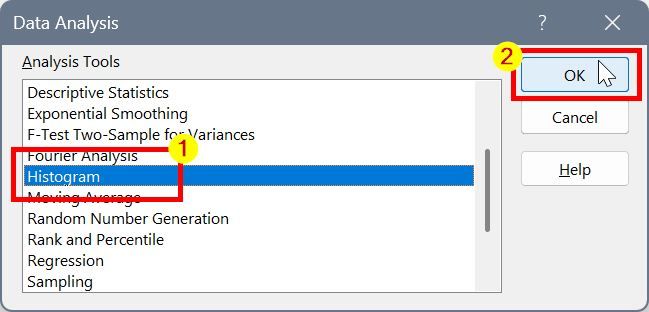
ตอนนี้ เลือก “อินพุต ช่วง“และ เลือกเซลล์ ที่คุณต้องการใช้ในการวิเคราะห์ ตัวอย่างเช่น ฉันเลือกเซลล์ A1 ถึง A30 โดยใช้ตัวชี้เมาส์ จากนั้น เลือกช่องทำเครื่องหมาย “เอาต์พุตแผนภูมิ“ที่ด้านล่าง จากนั้นคลิกปุ่ม”ตกลง“
หมายเหตุ: หากคุณไม่เลือกปุ่ม”เอาต์พุตแชท”Excel จะไม่สร้างแผนภูมิ โดยจะดำเนินการทดสอบและแสดงผลลัพธ์เท่านั้น
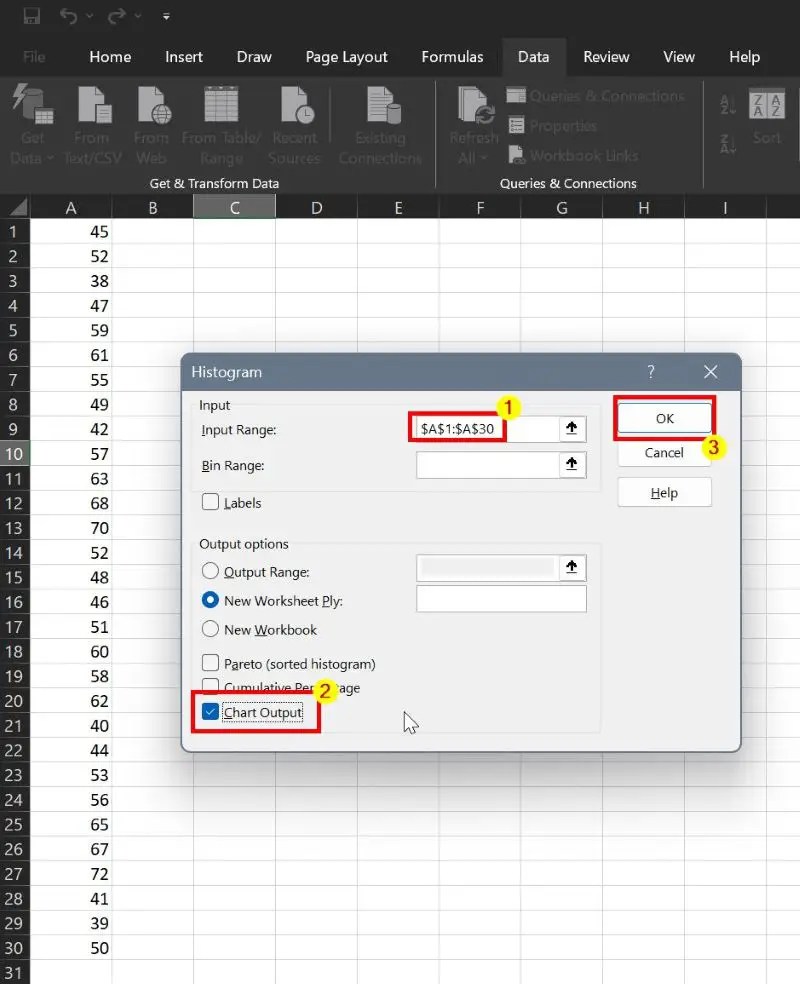
ทันทีที่คุณทำเช่นนั้น Excel จะทำการคำนวณและสร้าง แผนภูมิในแผ่นงานใหม่ในสมุดงานเดียวกัน
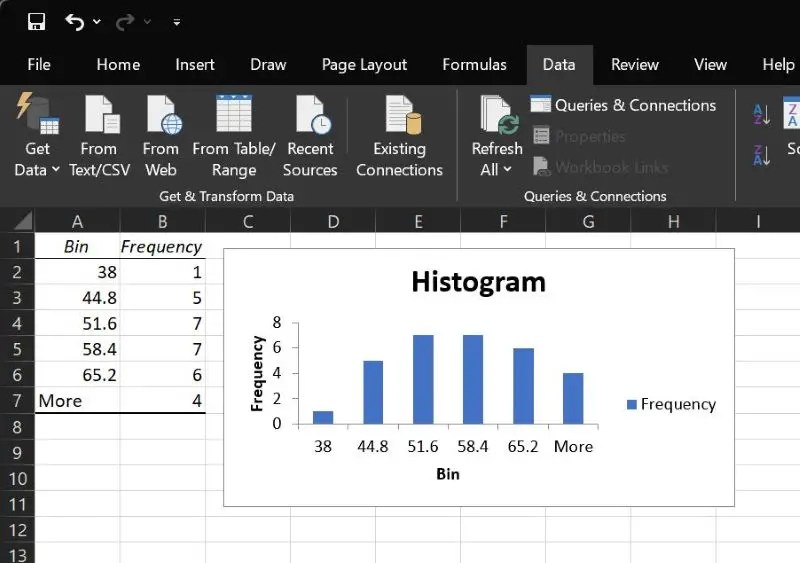
—
เพียงเท่านี้ การรับ Analysis ToolPak ใน Excel เป็นเรื่องง่ายมาก และใช้เพื่อคำนวณและสร้างแผนภูมิ หากคุณมีคำถามหรือต้องการความช่วยเหลือ แสดงความคิดเห็นด้านล่าง ฉันยินดีที่จะช่วยเหลือ